версія українською
перевод - algon, отсебятина - nikelong

Установка клиента Majestic-12
Ссылки:
То что написано ниже - является переводом официального мануала, который лежит здесь. Из отсебятины: скриншоты клиента сделаны с актуальной на 08.02.2009 версии 1.6.8
Установка клиента Majestic 12 в Windows
Шаг 1: Установка .NET
Клиенту нужен пакет Microsoft .NET Framework 2.0
Если у вас Windows XP sp2, Windows vista, Windows 7, Windows 2008 - все ОК, у вас уже все есть, переходите к установке клиента. Если же так случилось что на вашем компьютере нет .NET Framework 2.0 - качайте его с этой страницы.
Шаг 2: Установка программы
Особой оригинальностью не отличается: двойной щелчок по инсталлятору, далее--->далее--->далее---> ок. Только проверте шоб на диске было минимум 2 Гб свободного места ( а лучше - больше).
Не, сам клиент на диске занимает аж 2.5 Мб места. Но во время работы ему нужен локальный кэш (по умолчанию - 1 Гб), а также место для хранения результатов перед отправкой на сервер. Вот такая цифра и набегает.
Регистрация клиента Majestic 12 в проекте
Шаг 3: Регистрация клиента
Это основная часть, где вы зарегистрируете свой клиент в сети и создадите ваш акаунт так, чтобы Ваше имя появилось в списке статистики, и ваш клиент был в состоянии получать новую работу и отсылать результаты назад. 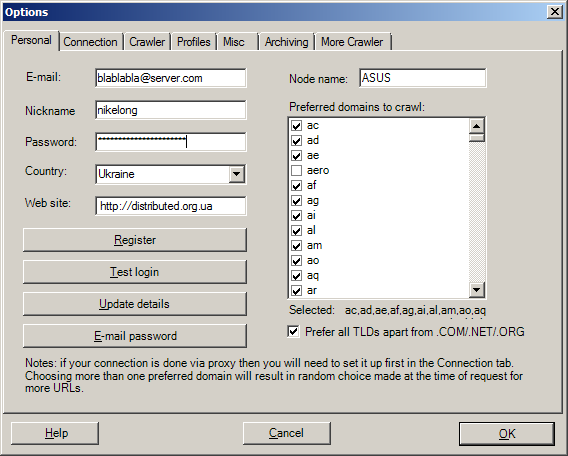
E-mail
Для начала введите свой e-mail адрес в поле. Все адреса e-mail являются частными и конфиденциальными и не будут переданы или проданы спаммерам. Рекомендуем вводить реальный адрес.
Nickname
Ваш ник, который будет потом отображатся везде. Например - в статистике. При вводе ника можно тут-же проверить не занят ли он. Если все гуд - получим такое сообщение: 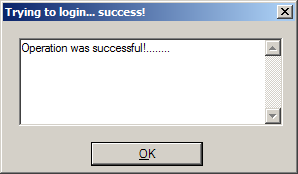
Password
Введите свой пароль. Это может быть что-угодно, что Вы хотите длиннее 6 символов. Не забывайте, что вы должны помнить этот пароль. Если действительно случится, что вы забудете пароль, тогда нажмите на " E-mail password ", чтобы изменить пароль на новый случайный и послать вам его по электронной почте. Не используйте эту особенность, если Вы не уверены в том, что забыли пароль.
Country
Выберите свою страну из ниспадающего списка. Мы внесли в этот список все страны, но если вдруг пропустили одну, пожалуйста, напишите об этом на форуме. Не будьте ленивы - укажите вашу страну, и Ваш никнейм будет показан рядом с флагом вашей страны.
Website
Если у вас есть веб-сайт, введите его адрес в этом поле.
Например, можно ввести такой адрес сайта: https://distributed.org.ua
Node name
Имя клиента, который потом будет отображаться в статистике. У одного участника может быть несколько нод.
Preferred domains to crawl
Предпочтительные домены для сканирования
Если вы хотите сканировать специфические домены, отметьте их в списке. Вам будут посланы задания по сканированию только этих доменов, если такие задания есть в наличии. Как только область заканчивается, сервер выберет любую область из помеченных наугад. Если любые помеченные области закончились, будет выбрана любая область, доступная в сети, предпочтительно .COM, .NET, и .ORG.
Prefer all TLDs apart from .COM/.NET/.ORG
Предпочтительны все TLD-домены, кроме .COM/.NET/.ORG
Если вы предпочитаете сканировать национальные домены, такие как .de, выберите эту опцию. Это будет иметь эффект, как будто вы выбрали все домены, кроме .com, .net, и .org.
Register
Регистрация. Чтобы зарегистрировать ваш новый акаунт, нажмите на кнопку "Register".
Это все! Вы теперь зарегистрировали свою ноду, и теперь будете получать "пачки" URL'ов для сканирования!
Использование более одного клиента с вашего акаунта.
Вы также можете зарегистрировать другие компьютеры с другими подключениями к Интернет, установив на них клиенты и введя там те же данные, как в первой регистрации (что вы сделали только-что) и нажав "Update Details".
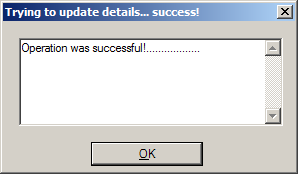
Регистрация дополнительных нод на Вашем акаунте позволит Вам сканировать больше URL, чем один личный клиент!
Конфигурация клиента Majestic 12
Шаг 4: Конфигурация вашей ноды
Так выглядит главное окно:

Что-бы открыть опции нужно выбрать в главном окне profiles -> add/modifity. Или просто нажать ctr+P. С вкладкой personal мы разобрались в начале. Это была регистрация клиента. Переходим к вкладке connection:
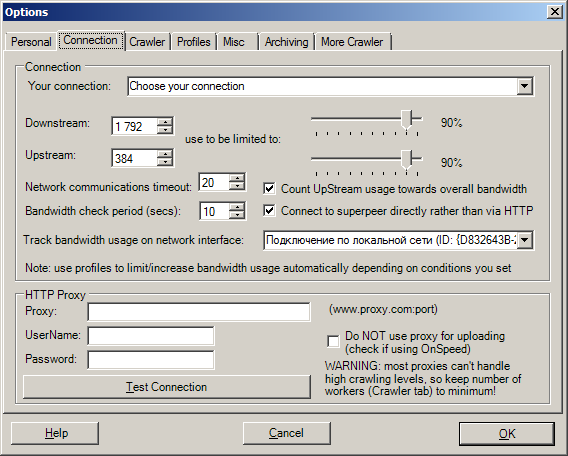
В этих опциях Вы можете выбрать, какова скорость Вашего подключения,
какую часть полосы пропускания Вы желаете выделить проекту в профиле по
умолчанию, настроить параметры прокси, а также установить другие настройки.
Более подробно это будет рассмотрено ниже.
1. Ваше
подключение
2. Значения скачивания/отдачи
3. Регуляторы
скачивания/отдачи
3.1. Оптимальные значения
4. Сетевые соединения/период
проверки пропускной способности (сек.)
5. Считать ли скорость отдачи в общую
скорость.
6. Соединятся с сервером напрямую, а не через HTTP
7. Настройки
HTTP-прокси.
Your connection - Ваше соединение
Вы
можете выбрать ряд стандартных типов соединения, включающих DSL/ADSL/Кабель и
соединения типа T1/T3, в этом случае будут автоматически установлены оптимальные
настройки скачивания/отдачи. Если вашего типа соединения нет, или скорости
скачивания или отдачи отличаются от указанных, то Вы можете вручную установить
эти параметры, чтобы они соответствовали данным, предоставленным Вашим ISP.
Правильная установка скорости связи позволит узлу работать корректно и
ориентироваться на ограничения скорости Вашего канала. Нет никакого смысла
устанавливать неправильные значения полосы пропускания, потому что Вы можете в
любое время изменить процент ее использования.
Downstream/Upstream
Values - Значения Скачивания/Отдачи
Вы можете вручную изменить эти значения, если Вашего
соединения нет в выпадающем списке. Все значения указываются в
килобитах.
Downstream/Upstream Sliders - Регуляторы
Скачивания/Отдачи
Они используются для управления шириной полосы
пропускания, которую Вы выделяете проекту, когда узел запущен с профилем по
умолчанию. Принцип работы заключается в регулировке количества рабочих, которые
используются на ведро (сам придумывай, как это назвать  :) прим. переводчика). Вы
можете использовать эти регуляторы для уменьшения или увеличения скорости
скачивания и отдачи, доступной программе. :) прим. переводчика). Вы
можете использовать эти регуляторы для уменьшения или увеличения скорости
скачивания и отдачи, доступной программе.
Оптимальные значения
Значения в 50% скачивания и 50%
отдачи для канала 4Мб со скоростью отдачи 384кбита сделают доступной для
использования проектом ровно половину полосы пропускания (скорости) Вашего
канала. Не стесняйтесь экспериментировать с этим регулировками, для того, чтобы
подобрать оптимальные для Вас значения, не мешающие Вашим обычным занятиям в
Интернете.
Network communications/Bandwidth check period
(secs)
Сетевые соединения/период проверки пропускной способности
(сек.)
Это используется для вычисления среднего использования полосы
пропускания, для графиков и внутренних целей управления. Лучше оставить эти
настройки, как они есть.
Count upstream usage towards overall
bandwidth
Считать ли скорость отдачи в общую скорость.
Если Ваш ISP использует спецсимволы
для управления Вашей полосой пропускания, оставьте эту опцию без изменений. Если
у Вашего ISP нет спецсимволов (например, как у Telewest), Вы можете благополучно
отключить эту опцию. Если Вы не уверены, пожалуйста, оставьте это значение по
умолчанию.
ПРЕДУПРЕЖДЕНИЕ: если Ваше соединение с
Интернет имеет ограничения по объему трафика, тогда вообще НЕ запускайте этот
узел.
Connect to superpeer directly rather than via
HTTP
Соединятся с сервером напрямую, а не через HTTP
Этот
параметр используется для настройки Вашей связи с основным сервером. Если у Вас
есть проблемы с получением/отправкой работы, или Ваш маршрутизатор вызывает
проблемы с соединением, можно попытаться снять пометку с этого параметра. Для
лучшего быстродействия рекомендуется оставить этот параметр
включенным.
HTTP Proxy settings
Настройки HTTP-прокси.
Если Вы используете прокси для подключения к Интернет,
пожалуйста укажите здесь его настройки. Вы также можете протестировать свое
соединение и посмотреть, корректно ли работают настройки прокси.
ПРЕДУПРЕЖДЕНИЕ: работа через прокси поддерживается, но прокси не
всегда обеспецивают нормальную работу в случае интенсивной деятельности. Таким
образом НЕ рекомендуется использовать высокие скорости при работе через прокси.
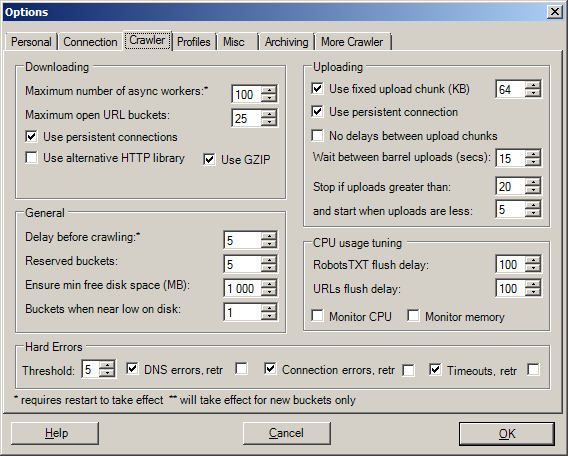
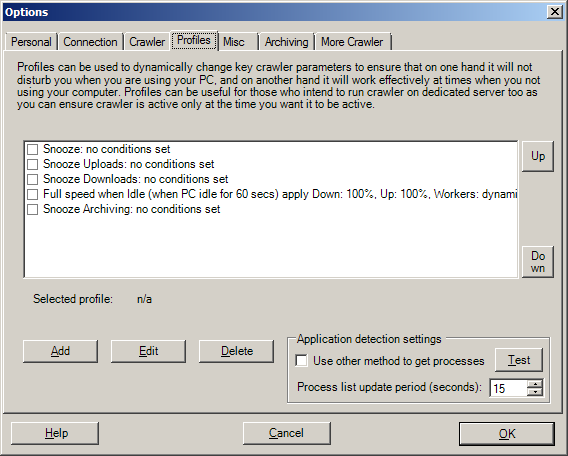
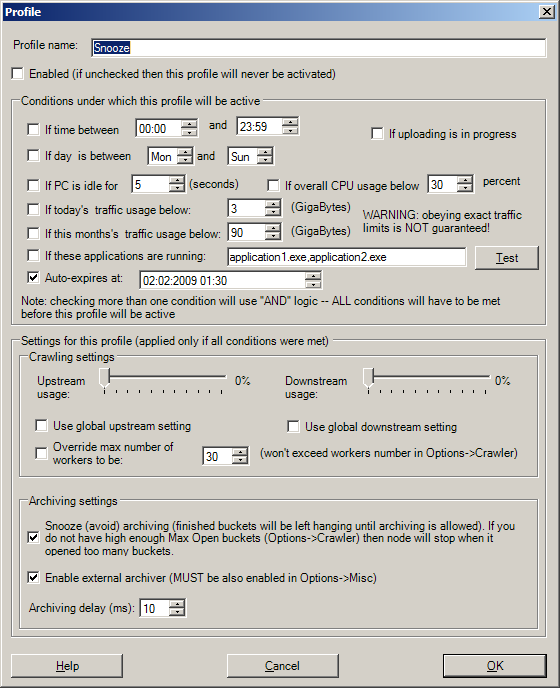
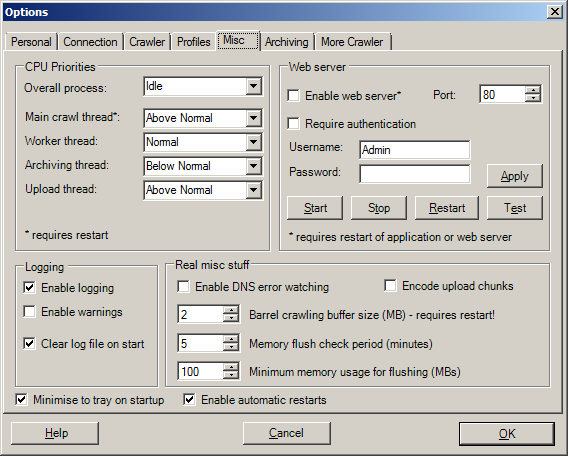
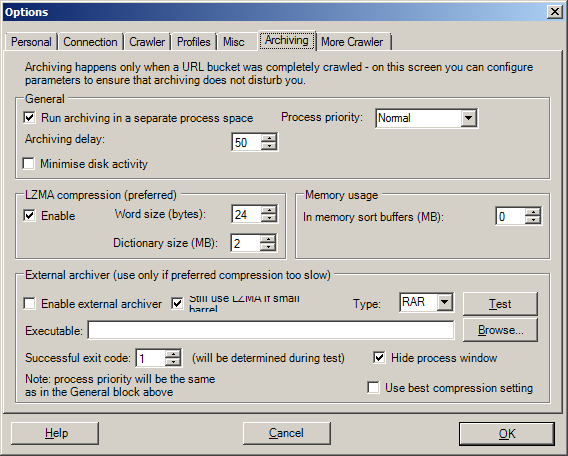
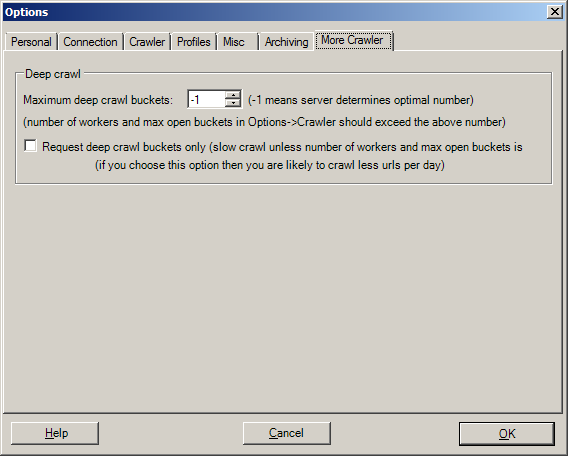
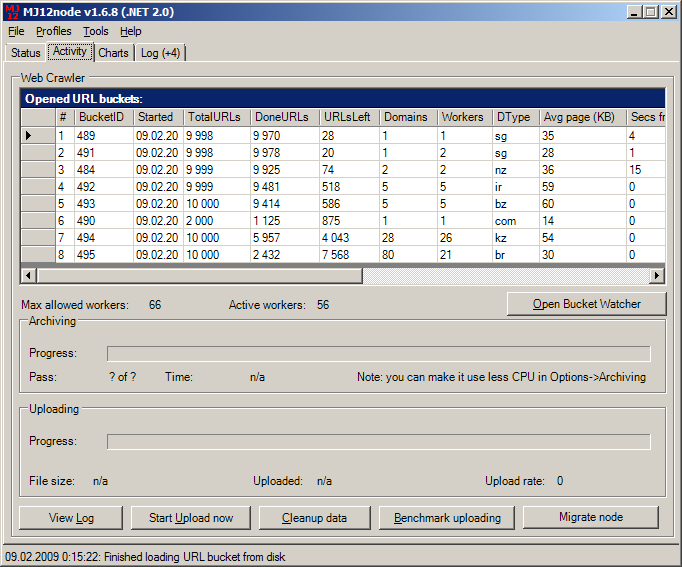
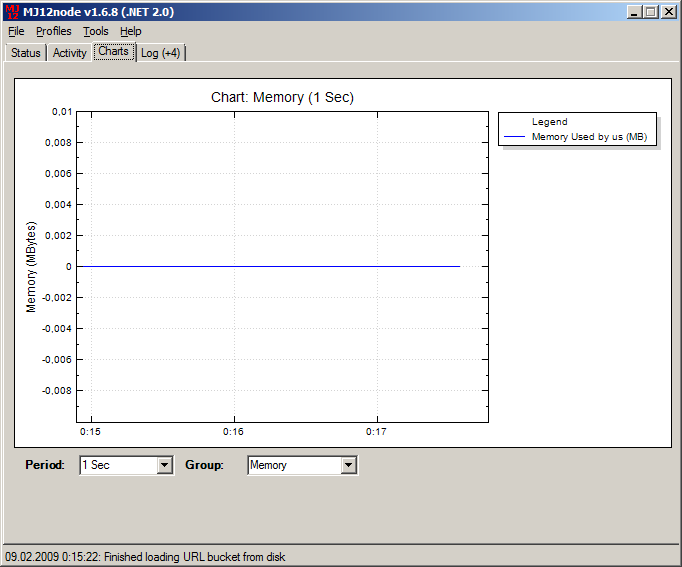
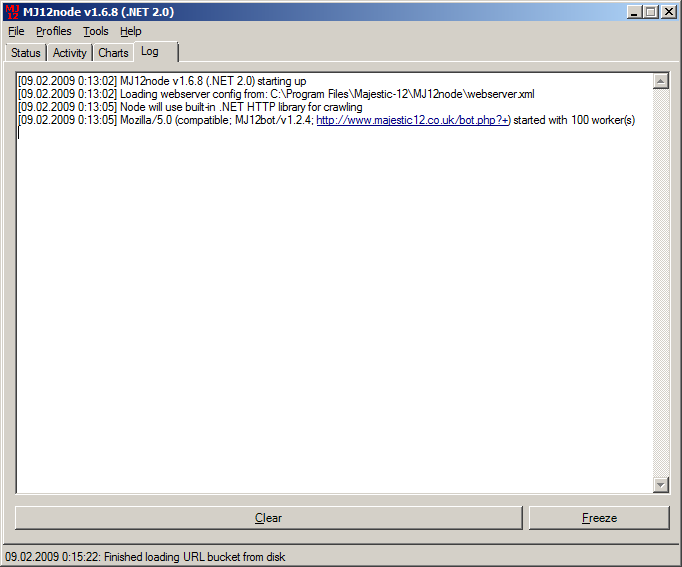
Меню в трее:
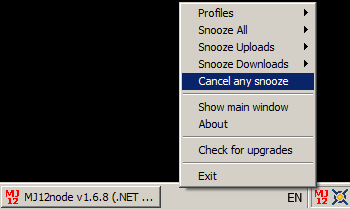
Сразу можно: * Выбрать профиль * Приостановить работу клиента на заданный отрезок времени * Приостановить только отправку результатов на сервер * Приостановить только загрузку новых сайтов * Отменить все ограничения - клиент начнет работу в обычном режиме
* Показать главное окно * Показать инфо о программе * Проверится на наличие новых версий * Выйти из программы
При выходе из программы вы увидите такое окно:
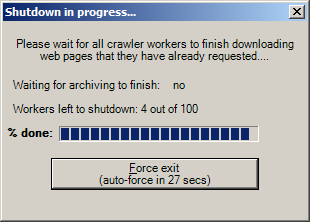
В данном случае из 100 активных соединений закрылось 96, а 4 еще ожидают ответа. Если вам надоело ждать, то нажмите "force exit" - клиент остановится не дожидаясь всех ответов.
Если еще остались вопросы - вот ветка нашего форума по данному проекту.
Удачных расчетов! |  ru
ru 
 |
Сайт відкрито 14.12.2005
|
Сайт відкрито 14.12.2005
 ru
ru 
 |
Сайт відкрито 14.12.2005
|
Сайт відкрито 14.12.2005